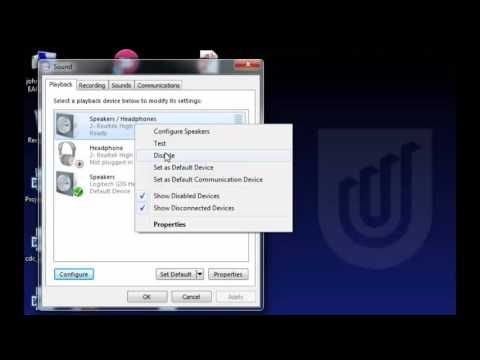2024 Autor: Beatrice Philips | [email protected]. Naposledy změněno: 2024-01-18 12:06
Pokud kvalita vestavěných reproduktorů nebo reproduktorové soustavy vašeho počítače nepostačuje k reprodukci čistého a prostorového zvuku, doporučujeme zvolit pohodlná a funkční sluchátka. K počítači můžete snadno připojit kabelovou nebo bezdrátovou náhlavní soupravu . Budou užitečné nejen pro poslech hudby, ale také pro sledování filmů a komunikaci v hlasových poslech. Proces připojení sluchátek je jednoduchý, hlavní věcí je sledovat sled akcí a znát určité funkce.

Základní pravidla
Před připojením sluchátek k počítači se systémem Windows 7 je nutné se s PC zařízením seznámit . V dnešní době jsou téměř všechny základní desky vybaveny vestavěnými zvukovými kartami. Obsahují porty pro připojení akustického zařízení a sluchátek.
Pokud se chystáte připojit náhlavní soupravu k modernímu modelu systémové jednotky, je lepší použít přední konektory.
Hlavní rys moderních zvukových karet spočívá v tom, že automaticky zpracovávají zvuk pro maximální kvalitu. V tomto případě budou i standardní telefonní sluchátka znít na optimální úrovni.

Při zkoumání portů základní desky je patrné, že výrobci používají označení nejen písmeny, ale i barvou. To pomáhá správně navazovat spojení různých druhů technologií. U sluchátek (ať už jde o kompaktní náhlavní soupravu z telefonu nebo velké zařízení uzavřeného typu pro hráče) musíte použít světle zelený (zelený) konektor. Růžová je pro sluchátka . Pokud používáte náhlavní soupravu s mikrofonem, má 2 konektory, z nichž každý se připojuje k odpovídajícímu portu.

Spojení
Chcete -li začít používat náhlavní soupravu, nejprve ho musíte připojit . Požadovaný konektor najdete na zadním nebo předním panelu systémové jednotky PC. Pokud připojujete náhlavní soupravu k notebooku, hledejte port na boku. Moderní i zastaralé počítačové modely jsou vybaveny standardními 3,5 mm konektory pro náhlavní soupravy a různá akustická zařízení. Zasuňte konektor sluchátek do odpovídajícího barevného portu . Výrobci také používají ikony (obrázek sluchátek nebo mikrofonu na konkrétním konektoru).

Proces připojení se provádí následujícím způsobem
- Poté, co je zástrčka ze sluchátek zasunuta do portu, musíte otevřít nabídku „Start“. Je přístupný přes ovládací panel, který je obvykle umístěn ve spodní části obrazovky.
- Další část, kterou potřebujete, je Hardware a zvuk.
- V okně, které se otevře, musíte najít položku „Přehrávání“, požadovaná sluchátka a jednou na ně kliknout pravým tlačítkem myši.
- Aby se zvuk nepřehrával přes reproduktory, ale přes sluchátka, musí být nové zařízení vybráno jako výchozí zařízení. Tento parametr vybereme v nabídce a uložíme změny.
- Chcete-li sluchátka doladit, musíte znovu otevřít kontextovou nabídku a přejít do sekce „Vlastnosti“. V tomto okně můžete změnit parametry zvuku, změnit úroveň hlasitosti, upravit vzorkovací frekvenci, změnit ikonu zařízení a provést další nastavení.

Synchronizace počítače a bezdrátové náhlavní soupravy
Vzhledem k nedostatku kabelů oceňuje sluchátka Bluetooth mnoho moderních uživatelů. Jedná se o praktická a snadno použitelná zařízení, která lze použít při práci s počítačem nebo televizí. Fungují také skvěle s jakýmkoli mobilním zařízením. Hlavní rozdíl mezi těmito zařízeními je vestavěný modul Bluetooth . Když přepnete sluchátka do režimu párování, vydá speciální signál, který zachytí jiné zařízení. Výsledkem je bezdrátová synchronizace.

Pro úspěšné připojení musí mít počítač nebo jiné zařízení, se kterým probíhá párování, speciální adaptér
Tento modul je integrován do většiny modelů notebooků. Při připojení náhlavní soupravy ke stacionárnímu počítači je adaptér ve většině případů zakoupen samostatně. Má malé rozměry a připomíná obyčejný USB flash disk. Aby párování proběhlo, musí být aktivní.

Připojení bezdrátových sluchátek k počítači se systémem Windows 7 se provádí následujícím způsobem
- Pokud si nejste jisti, zda má váš počítač modul Bluetooth, musíte jej zkontrolovat. To lze provést několika způsoby. Sekci „Zařízení“můžete navštívit otevřením „Ovládacího panelu“. Také přítomnost adaptéru bude indikována odpovídající ikonou vedle hodin a data na hlavním panelu. Další možností je zadat do příkazového řádku příkaz WIN + R a poté přidat msc. Pokud je modul vestavěný, zobrazí se v seznamu.
- Adaptér, který je zakoupen samostatně, je připojen přes USB port a zapnut. Aby zařízení fungovalo správně, je třeba nainstalovat ovladač.
- Doporučuje se stáhnout software na webové stránky výrobce. Lze jej také nainstalovat z přiloženého disku. Pro fungování je vyžadována aktuální verze programu.
- Zapněte sluchátka a přepněte je do režimu párování. Měly by být v optimální vzdálenosti od počítače.
- V některých případech je připojení automatické. Pokud se tak nestane, musíte jej najít v nastavení Bluetooth ve svém počítači.
- Chcete -li to provést, přejděte na „Zařízení“, vyberte položku Bluetooth a klikněte na ikonu „+“. V seznamu, který se otevře, by se měl objevit název sluchátek. Vyberte jej kurzorem.
- Pokud systém pro připojení vyžaduje zadání kódu, najdete jej v návodu k obsluze náhlavní soupravy. Můžete také vyzkoušet standardní: „0000“nebo „1234“.
Poznámka: Tento diagram lze použít k připojení sluchátek k notebooku nebo počítači s desátou verzí systému Windows.

Jak nastavit?
Abyste dosáhli maximální úrovně pohodlí při používání sluchátek, musíte upravit nastavení hlasitosti . Chcete-li to provést, musíte otevřít ovládací panel zvuku, navštívit kartu s názvem „Přehrávání“a vybrat požadované zařízení dvojitým kliknutím na něj levým tlačítkem myši.

Objem a vyvážení
Chcete -li konfigurovat tyto parametry, otevřete sekci „Úrovně“ . Celková hlasitost se nastavuje posuvníkem. Tyto změny můžete také provést kliknutím na ikonu ve tvaru reproduktoru na hlavním panelu. Poté musíte zkontrolovat sluchátka a v případě potřeby provést nastavení znovu. Můžete také upravit činnost levého a pravého zvukového kanálu. Klikněte na položku „Zůstatek“, zkontrolujte nastavení a uložte změny. Úrovně obou kanálů se automaticky mění se změnou úrovně hlasitosti.

Zvukové efekty
Různé efekty, nazývané také vylepšení zvuku, lze povolit v sekci Vylepšení … Uživatel bude mít přístup k určitému seznamu efektů v závislosti na modelu zvukové karty a verzi použitého ovladače. Pokud je u možnosti Zakázat všechna vylepšení zaškrtnutí, všechna zvuková vylepšení jsou automaticky deaktivována. Odeberete jej a systém nezávisle změní zvuk, takže bude čistší, zvučnější a prostornější.

Můžete také vybrat konkrétní efekt a poté kliknout na tlačítko označené Nastavení (přeloženo do ruštiny - „nastavení“). Každý efekt má svá vlastní nastavení. Odborníci sestavili seznam nejžádanějších vylepšení na PC.
- Funkce Bass Boost se doporučuje pro poslech hudby s nízkými frekvencemi. Optimální frekvence pro sluchátka je 50-100 Hz a parametr zesílení je 3-12 dB. Přesnou hodnotu doporučujeme nastavit podle ucha.
- Při používání přijímačů povolte Virtual Surround. Kóduje vícekanálový zvuk do stereo.
- K vyladění tónu slouží vylepšení ekvalizéru.
- Parametr Loudness Equalization slouží k vyvážení měkkých a hlasitých zvuků.
Poznámka: tato vylepšení doporučujeme povolit při používání sluchátek s mikrofonem nebo bez mikrofonu. Výsledek kalibrace můžete vyhodnotit pomocí tlačítka Náhled. Po stisknutí systém přehraje zvukový soubor.

Vzorkování
V případě potřeby může uživatel upravit vzorkovací frekvenci. Tento parametr se mění na kartě "Upřesnit ". Je to užitečné pro poslech vysoce kvalitních zvukových záznamů, ve kterých je frekvence vyšší než 48 KHz. Tuto možnost můžete přeskočit při přehrávání souborů standardní kvality. Jako výchozí nastavení je lepší vybrat „16 bitů, 48 000 Hz“.

Prostorový zvuk
Další změny jsou prováděny v okně Prostorový zvuk. Doporučuje se vybrat jednu z možností:
"Prostorový zvuk 7.1"
Windows pro sluchátka
Tento efekt lze nejlépe použít při sledování filmů nebo během hraní.
Při používání nových sluchátek doporučujeme přidat je do zařízení pro přehrávání a přepnout je jako výchozí náhlavní soupravu.

Možné problémy
Pokud jste si jisti, že k připojení používáte funkční sluchátka, ale během synchronizace stále není slyšet zvuk, problém může být následující
- Při párování kabelových sluchátek pečlivě zkontrolujte kabel, zda není poškozený. I když kabel vypadá neporušený, příčinou poruchy může být vnitřní rozbití . Mnoho uživatelů často čelí přichycení. Problém lze opravit pouze opravou.
- Pečlivě zkontrolujte zástrčku . Musíte také zkontrolovat porty v počítači, ke kterým je připojen headset. Časem oxidují a zanesou se prachem. Doporučuje se pravidelné čištění.
- Zkontrolujte, zda zda jsou jako výchozí zařízení vybrána sluchátka . Možná počítač vysílá signál jiným zařízením, nebo zvuk vychází z reproduktorů.
- Dalším důvodem nedostatku zvuku je panel, na kterém je umístěn párovací konektor, je odpojen . Můžete to zkontrolovat ve správci zařízení. Po otevření této sekce můžete aktivovat a deaktivovat zvukovou kartu a další součásti počítače.
- Když počítač vůbec nenajde nebo nerozpozná sluchátka, s největší pravděpodobností problém je zastaralý ovladač zvukové karty (poplatky). Je snadné to opravit bez pomoci profesionálů. Musíte zjistit model desky, navštívit oficiální webové stránky výrobce a stáhnout nejnovější verzi programu.
- Některá sluchátka se prodávají jako sada se speciálním ovladačem, který musí být nainstalován před připojením .
- Při párování bezdrátových sluchátek se ujistěte, že jsou nabitý a modul Bluetooth je aktivní .
Doporučuje:
Jak Připojit Sluchátka K Počítači V Systému Windows 10? Jak Nastavit Sluchátka S Mikrofonem Na Notebooku? Jak Zapnu Přední Sluchátka?

Sluchátka lze pohodlně používat jak pro hry a filmy, tak pro komunikaci. Náhlavní souprava může být kabelová nebo bezdrátová. Jak připojit sluchátka k počítači v systému Windows 10? Jak nastavit sluchátka s mikrofonem na notebooku a PC?
Jak Připojit Bluetooth Sluchátka K Počítači? Jak Mohu Připojit Bezdrátová Sluchátka K Počítači A Jak Je Nastavit V Systému Windows A Jiném Operačním Systému?

Jak připojit bluetooth sluchátka k počítači? Otázka je velmi vážná, dokonce trochu obtížná, ale řešitelná. Hlavní věcí je sledovat posloupnost připojení, aktivace a konfigurace zařízení. Jak mohu připojit bezdrátová sluchátka k počítači a jak je nastavit v systému Windows a jiném operačním systému?
Jak Připojit Sluchátka Bluetooth K Notebooku Se Systémem Windows 7? Jak Nastavím Bezdrátová Sluchátka Pro Svůj Notebook?

Jak připojit sluchátka Bluetooth k notebooku se systémem Windows 7? Jak nastavím bezdrátová sluchátka? Jaké problémy mohou nastat?
Jak K Počítači Připojím Sluchátka S Mikrofonem? Náhlavní Soupravu Připojíme K Zadní části Počítače, Aby Fungoval Mikrofon. Přední Konektor

Jak připojit sluchátka s mikrofonem k počítači: základní pravidla, metody a co potřebujete vědět. Náhlavní soupravu připojujeme k zadní části počítače, aby po nastavení správně fungovala
Jak Připojím Sluchátka K Počítači? Jak Je Povolím A Nakonfiguruji? Připojte K Přední A Zadní části Počítače

Jak k počítači připojím kabelová sluchátka? Jak zapnu a nastavím bezdrátová sluchátka? Proč z náhlavní soupravy nevychází žádný zvuk? To je jen několik otázek, které si pokládá mnoho uživatelů. Jak provést správnou aktivaci sluchátek v počítači?